Čínski výrobcovia vyrábajú telefóny pre svoj domáci trh na základe vlastného systému OS Flyme. Tento systém je založený na najnovšej verzii OS Android, no chýbajú mu všetky služby Google vrátane Obchodu Play.
V tejto recenzii sa pozrieme na spôsob, ako tento systém rusifikovať a ako k nemu pripojiť Obchod Play a ďalšie oficiálne služby Google. Ako príklad si vezmime nový čínsky mobilný telefón Meizu M3 mini.
Popis mini smartfónu Meizu M3 a rusifikácia OS Flyme.
V poslednej dobe začala naberať na obrátkach čínska značka Meizu. Na telefóny tejto spoločnosti možno nájsť veľa dobrých recenzií. Okrem toho sa v Ruskej federácii oficiálne nepredávajú. Recenzie na tieto telefóny sú asi takéto: dobrý hardvér, moderný dizajn za nie veľa peňazí.
Jeden z najnovších modelov tohto roku, mini telefón Meizu M3, ktorý je zaradený ako model do strednej cenovej kategórie, jeho cena je približne 100-120 USD. Veľmi dobré porovnanie tohto modelu so zariadeniami Meizu M3 a Meizu M3s a komplet Recenzia Meizu M3 mini si môžete pozrieť tu.

Vzhľad mini smartfónu Meizu M3 založený na OS Flyme 5.1.
Mini smartfón Meizu M3 je dizajnovo veľmi podobný iPhonu 6 a 6S, má rovnako úhľadný vzhľad, zaoblené hrany, no displej je menší, jeho veľkosť je 5 palcov. Na kvalite obrazovky nie je nič výnimočné, ide o ISP maticu s HD rozlíšením 1280 x 720 pixelov (296 ppi). Telefón má dobrý moderný 8-jadrový procesor MediaTek MT6750 s frekvenciou 1,5 64-bit. A nie slabá batéria – 2870 mAh. Telefón podporuje všetky formáty mobilného internetu LTE. Z neho máte prístup na internet cez 4G nielen v Rusku, ale aj v zahraničí. Telefón vyzerá ako dobre navrhnuté zariadenie, veľmi pohodlné pre každodenný život a za nie veľa peňazí. Hlavným problémom pre ruských používateľov bude OS, je v čínštine alebo angličtine a neexistuje obchod Play. Aj keď to nie je úplne presné, v mnohých ruských internetových obchodoch sa tento telefón predáva už v rusifikovanom stave a na trhu Play, ale v jeho prevádzke sú určité zvláštnosti. Konkrétne ide o nestabilnú prevádzku operačného systému YunOS.
Faktom je, že telefón bol pôvodne nainštalovaný nie s OS Android od Google, ale s jeho čínskym klonom – YunOS od Alibaby. Dá sa povedať, že ide o rovnaký operačný systém Android, ale nemá oficiálne programy Google. Existuje niekoľko spôsobov, ako nainštalovať služby do tohto systému alebo ho upgradovať na čistý Android.
Ak ste si tento smartfón kúpili už Russified a nie ste s ním spokojný a chcete ho preflashovať na čistý Flyme OS 5.1, potom si môžete stiahnuť tento firmvér
Rusifikácia mini smartfónu Meizu M3 na báze Flyme OS 5.1
Ak máte Meizu M3 mini s natívnym firmvérom YunOS - Flyme OS 5.1 shell, potom môžete svoj smartphone Russify podľa nasledujúcej schémy.
Ukáž viac
1. Prepnite telefón do angličtiny. Prejdite do obchodu App Store a stiahnite si Google Installer. Choďte do neho a kliknite na „Inštalovať“. Po inštalácii prejdite do obchodu Play v časti Nastavenia a úplne dole niekoľkokrát kliknite na možnosť Zostaviť verziu a reštartujte telefón. Po reštarte prejdite do obchodu App Store a nájdite tam Google Play, ak existuje tlačidlo aktualizácie, aktualizujte ho. Potom môžete zadať svoje prihlasovacie meno a heslo pre svoj účet Google a stiahnuť programy z trhu Play.
2. Teraz musíte získať práva root na váš telefón, stiahnite si a nainštalujte aplikáciu Kingo Root 3.1 alebo podobné programy 360 Root alebo Kingo Root 2.7 alebo Kingroot v4.9.0. A získame práva root na telefón.
3. Ďalej si stiahnite a nainštalujte crack Florus. Spustite ho a kliknite na „Localize (RU)“. Potom sa telefón reštartuje. Vrátime sa na Florus a klikneme na „Odstrániť čínsky softvér“ a reštartujeme smartfón.
Ak sa vyskytnú nejaké chyby alebo nedostatky, je možné ich opraviť opätovnou konfiguráciou telefónu, odstránením účtu Google a opätovným zadaním prihlasovacieho mena a hesla a reštartovaním telefónu. Viac informácií o oprave chýb a nastavení systému nájdete vo videu nižšie.
V roku 2016 sa spoločnosť Meizu rozhodla prestať inštalovať služby Google na svoje produkty. Používatelia tak zostali bez herného trhu pre Meizu. Samozrejme, mnohí sa obávali otázky, prečo sa to stalo a ako situáciu napraviť sami. Je možné manuálne nakonfigurovať telefón tak, aby na ňom fungoval Google Play Market na Meizu?
Dnes existuje riešenie, ktoré pomáha zabezpečiť uvedenie trhu na Meizu. Existujú presne dva hlavné spôsoby, ako nakonfigurovať túto možnosť: buď pomocou inštalačného programu, alebo prostredníctvom súboru ARC v aplikácii.
Pozývame vás, aby ste sa podrobne dozvedeli, ako nainštalovať Play Market na Meiza. Po prečítaní nášho článku môžete pochopiť, ako je služba Google Play nainštalovaná na smartfónoch Meizu.
Inštalácia služieb Google na telefóne Meizu pomocou inštalačného programu
V nových modeloch telefónov Meizu si používatelia inštalujú Google Play zadarmo a bez ďalších aplikácií. Túto funkciu musíte nakonfigurovať nasledovne:

- Prejdite do aplikácie „Najlepšie“ na pracovnej ploche. Môžete tiež prejsť na „Horúce aplikácie“.
- Vidíme zoznam dostupných programov. Tu stačí nájsť služby Google a vybrať ich inštaláciu.
Upozorňujeme, že tieto aplikácie sa sťahujú a spúšťajú iba vtedy, keď je pripojený internet. Ak internet zmizne, systém nestiahne program. Inštalácia aplikácie zaberie len pár minút, takže pokiaľ sa nevyskytne nejaká chyba, dostanete ju do telefónu veľmi rýchlo.
Ihneď po prijatí stiahnutého súboru a nainštalovaní aplikácie vás systém vyzve na reštartovanie telefónu, aby sa aktualizácie prejavili. Toto stačí urobiť len raz počas úvodnej inštalácie aplikácie.

Po reštarte telefónu uvidíte, že sa na ňom už objavili služby Google. Inštalátor Hot Apps je možné odstrániť, pretože teraz už nie je potrebný a pomocou Obchodu Play si môžete stiahnuť ľubovoľnú aplikáciu. Aj keď inštalátor môžete opustiť aj v prípade, že niektorá zo služieb Google zmizne alebo sa nespustí a budete musieť preinštalovať obchod.
Inštalácia služieb Google na Meizu prostredníctvom súboru ARC
Ak sa vám z nejakého dôvodu nepodarilo nainštalovať služby Google prostredníctvom inštalačného programu a otázka, ako opraviť ich neprítomnosť, je pre vás dôležitá, môžete použiť možnosť zálohovania. Na to potrebujeme súbor APK, ktorý možno použiť aj na inštaláciu služby Play Market.
Tento súbor je potrebné stiahnuť do počítača z internetu a potom ho nainštalovať do telefónu, aby sa požadovaná aplikácia nainštalovala priamo do modulu gadget.
- Stiahneme si program, čo sa dá urobiť napríklad v .
- Umožnite systému Android inštalovať programy z neznámych zdrojov. Ak to chcete urobiť, prejdite na nastavenia a potom postupujte podľa kariet „Zabezpečenie“ - „Neznáme zdroje“.
- Pripojíme smartfón k počítaču a prenesieme program z neho do telefónu, pričom vyberieme vhodný priečinok.
- Spustíme aplikáciu z telefónu a spustíme inštaláciu služieb Google.
Ak ste urobili všetko správne, mohli ste vyplniť prázdne miesto vo svojich vedomostiach o tom, ako nainštalovať Google Play Market. Keď už pre vás otázka, ako nainštalovať Play Market, nie je relevantná, môžete pomocný inštalátor odstrániť z pamäte telefónu.

Problémy s Play Market
Ak sa pri práci so službou Google Play stretnete s problémami alebo sa vyskytnú zjavné problémy s fungovaním aplikácie, môže pomôcť jej preinštalovanie. Najpohodlnejším spôsobom na tieto účely je spustiť Google Installer prostredníctvom aplikácie Hot Apps a najprv odstrániť služby Google a potom ich znova nainštalovať.
Po dokončení postupu reštartujte telefón a skúste znova vstúpiť do služby Play Market. Zvyčajne v takýchto prípadoch môže byť problém odstránený a poruchy vás už nebudú obťažovať.
Ak ste prišli na to, ako nainštalovať Play Market, a program sa dokonca spustí, ale neumožňuje vám sťahovať ďalšie aplikácie, môžete skúsiť pridať alternatívny účet Google. Možno, že problém, ktorý vznikol, súvisel konkrétne s vaším profilom, a nie s nastaveniami softvéru telefónu.
Niekedy telefóny predvolene blokujú používanie mobilných dát na sťahovanie programov tretích strán. Z tohto dôvodu sa programy nemusia sťahovať do služby Play Market. Situácia je opravená takto:
- Cez nastavenia prejdite do sekcie „Aplikácie“.
- Vyberte kategóriu „Správca sťahovania“ a odtiaľ prejdite na kartu „Všetko“.
- Kliknite na „Vymazať údaje“, čím vymažete pamäť.

Pozrime sa na niekoľko spôsobov, ako nainštalovať Meiza do telefónu. Ako iste viete, tieto smartfóny nepoužívajú čistý Android, ale jeho továrenskú úpravu – Flyme OS.
Okrem pohodlného dizajnu a zaujímavých funkcií čelia noví používatelia systému problémom pri hľadaní štandardných programov, ktoré sú každému známe.
Hneď po prvom zapnutí nového gadgetu s Flyme OS sa zistí, že nemá obvyklý obchod. To spôsobuje používateľom veľa nepríjemností, pretože každý je zvyknutý sťahovať, aktualizovať a prijímať informácie o nových programoch pomocou tohto obchodu.
Prečo v Meizu neexistuje trh Play?
Meizu sa rozhodlo nielen vydať rad smartfónov s vlastnou verziou Androidu, ale aj propagovať svoj balík aplikačných aplikácií.
Alternatíva od developera
Aby sa používatelia Meizu už nikdy nestretli so zastaranými natívnymi aplikáciami od Google, vývojári sa rozhodli vytvoriť vlastnú pomôcku Google Installer.
Jeho úlohou je stiahnuť zo servera najnovšie verzie všetkých služieb a aplikačných programov.
Dá sa teda povedať, že Play Market nikam nezmizol a stále ho podporujú všetky modely smartfónov, no na jeho získanie si musí používateľ spustiť inštaláciu sám.
Dôležité! Play Market si môžete nainštalovať pomocou vstavaných funkcií smartfónu Meizu, len ak používate verziu telefónu pre Európu alebo krajiny SNŠ. Ak ste si zakúpili verziu pre Čínu, budete musieť hľadať ďalšie inštalačné cesty (všetky sú popísané nižšie).
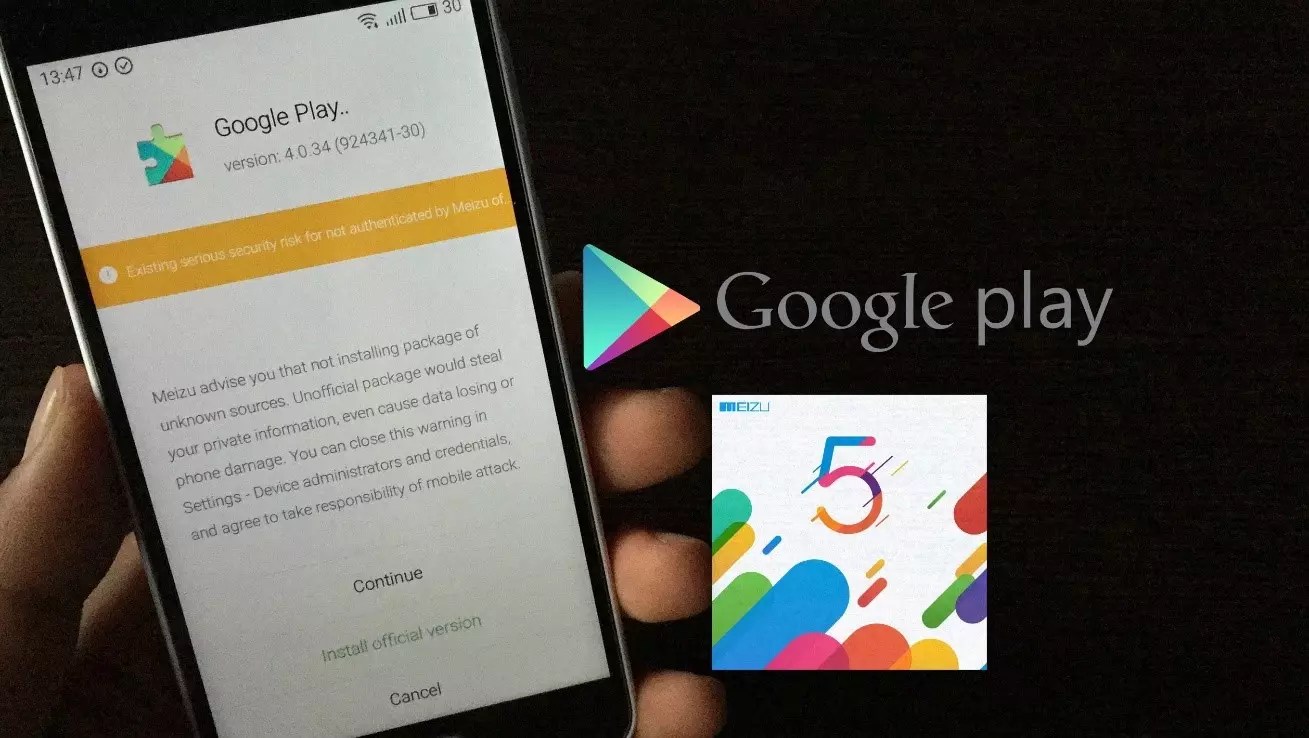
Stiahnite si oficiálny Google Play
Štandardná služba Hot Apps
Ak má váš smartfón aplikáciu Hot Apps, znamená to, že si môžete bez problémov stiahnuť bežný obchod Google.
Hot Apps je štandardná služba od vývojára, ktorá vyberá najviac .
Všetok oficiálny softvér je možné nainštalovať pomocou štandardnej aplikácie a ak chcete, môžete použiť iba Hot Apps.
Ak chcete získať najnovšiu kópiu služby Play Market, postupujte podľa pokynov:
- Na jednej z plôch nájdite Ikona pomôcky Hot Apps a kliknite na ňu (v niektorých verziách smartfónov sa aplikácia môže nazývať „Najlepšia“);
- Na prvej stránke zoznamu obľúbených programov nájdite pomôcku Google Aps Installer– služba na inštaláciu štandardného softvéru od spoločnosti Google. Nainštalujte tento program do svojho smartfónu;
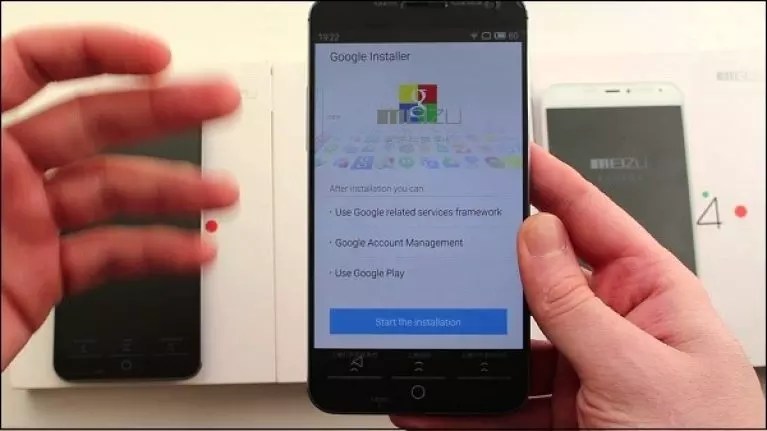
- Ihneď po inštalácii sa na ploche objavia ikony všetkých nových aplikácií. Otvorte Google Play a Prihláste sa pomocou svojho existujúceho účtu Google+ alebo vytvorte novú stránku.
Pri sťahovaní programov nebudú žiadne obmedzenia.
Tento spôsob inštalácie je oficiálny a pre váš telefón absolútne bezpečný, pretože dostanete najnovšiu verziu softvéru, ktorú získate zo servera Google.
Nástroj App Center
Majitelia smartfónov Meizu M3 a M5 musia na inštaláciu použiť štandardný nástroj App Center.
V podstate ide o rovnaké Hot Apps uvedené vyššie, ale staršiu verziu.
Postupujte podľa pokynov:
- Medzi štandardným systémovým softvérom nájdite program App Center a otvorte ho;
- V hlavnom okne programu nájdite riadok vyhľadávania a zadajte „Google“. Potom stlačte kláves Enter a počkajte, kým sa zobrazia výsledky vyhľadávania;
- V novom okne sa otvorí zoznam nájdených programov, iba ich názvy sa zobrazia v hieroglyfoch a nie v azbuke/latinke. Musíte kliknúť na prvý prvok s ikonou Google, ako je znázornené na obrázku nižšie:

- V novom okne kliknite na tlačidlo Spustiť inštaláciu;
- Potom sa spustí proces inštalácie.. Budete môcť sledovať, ako sú všetky nástroje Google nainštalované vo vašom smartfóne jeden po druhom.
Po dokončení akcie prejdite na plochu a spustite obchod so softvérom.
Ak ho chcete začať používať, prihláste sa do svojho účtu Google. Ak máte problémy s vyhľadávaním a inštaláciou aplikácií, zopakujte všetky kroky znova alebo použite videopomocníka.
Inštalácia súboru APK
Ak váš smartfón nemá nástroje Hot Apps alebo App Center, stále si môžete nainštalovať oficiálny Obchod Play.
Ak to chcete urobiť, budete musieť vykonať inštaláciu manuálne.
Čo je k tomu potrebné?., skúste si najskôr vytvoriť nový účet a pomocou neho sa prihlásiť do obchodu.
Váš starý účet mohol byť zablokovaný.
Niekoľko ďalších spôsobov riešenia problémov:
- Na odstraňovanie servisných chýb "Správca sťahovania" otvorte ho v okne nastavení telefónu a vymažte údaje. Potom reštartujte telefón a skúste znova nainštalovať obchod Play;
- Odstráňte tie, ktoré sú už dostupné na vašom smartfóne, potom reštartujte telefón a znova nainštalujte softvér;
- Obnovte výrobné nastavenia smartfónu ( Nastavenia-Pamäť-Reset-Návrat na výrobné nastavenia).
V tomto článku vám povieme, ako vytvoriť systém služieb Google v kryte Flyme vášho smartfónu Meizu. To je dôležité pre správnu činnosť zariadenia (stabilné prijímanie upozornení z rôznych aplikácií, zbavenie sa zbytočných procesov na pozadí, čo zlepší autonómiu zariadenia.) Budeme potrebovať Root. (S aktivovaným účtom Flyme: Nastavenia->Zabezpečenie->Root-access) Tento pokyn je relevantný pre smartfóny s čistým, novo aktualizovaným systémom, ak už boli služby Google nainštalované, musia byť odstránené z aplikácie GMS inštalátor a potom reštartujte smartfón, v ideálnom prípade sa aktualizácia preinštaluje so značkou „Vymazať údaje“.
Pokračujme teda krok za krokom: 1. Po nainštalovaní aktualizácie a prvom zapnutí zariadenia nám inštalátor Hot Apps ponúkne stiahnutie služieb Google, túto správu ignorujeme. Ďalej postupujte podľa odkazu, musíte si do smartfónu stiahnuť ďalší inštalátor služieb Google (proces inštalácie bude chvíľu trvať).
1.1. Reštartujeme smartfón. Aktivujeme účet Google a skontrolujeme fungovanie služby Play Market, nainštalujeme aplikáciu Google, ak použijete hlasové príkazy „OK, Google“
2. Ďalším krokom je stiahnutie a inštalácia Link2SD s udelením koreňových práv.
2.1. V tejto aplikácii musíte nájsť všetko, čo súvisí s Google a urobiť každú aplikáciu systémovou. Ak to chcete urobiť, po výbere aplikácie vykonajte dlhé stlačenie, kým sa neotvorí ponuka, v ktorej vyberieme „Previesť na systém“, po každej akcii sa ponúkne reštart, ktorý však ignorujeme a po dokončení konverzie všetkých aplikácií na systém tie, reštartujeme smartfón manuálne.


2.2. Zlepšujeme autonómiu. Spustite Link2SD a dlho stlačte aplikáciu, aby ste ju odstránili alebo zmrazili:
App Center – (vymažte, ak nesťahujete čínsky softvér)
Horúce aplikácie – (ak sa nepoužívajú, odstráňte ich)
Aktualizácia systému - (zamrznutie, pre tých, ktorí aktualizujú firmvér manuálne. Tento proces je vždy aktívny na pozadí).
Cloudová služba – (zamrznúť)
Pico TTS - (zmraziť, čínsky syntetizátor reči)
Nástroje SIM - (zamrznúť, ide o služby operátora: horoskopy, najnovšie správy, počasie).
Aplikácia Užitočné a Počasie - (ak sa nepoužíva, odstráňte ju).
Pozor!!! Prísne sa obmedzujeme na tento zoznam, ak vymažete alebo zmrazíte iné aplikácie, váš smartfón môže zlyhať.
Na prispôsobenie zmien vykonaných systémom sa odporúča reštartovať smartfón raz denne na niekoľko dní. Vďaka týmto pokynom budú služby Google vo vašom Meizu fungovať správne (vrátane Ok, Google začne pracovať z ľubovoľnej pracovnej plochy alebo aplikácie). Používatelia na rôznych fórach prišli na to, že čínsky Google Installer nenainštaluje služby Google celkom správne, a preto na obvyklých miestach chýbajú niektoré súbory. To môže byť dôvodom nestabilnej prevádzky služby Play Market, synchronizácie údajov a upozornení.
Nie je to tak dávno, čo som sa rozhodol predať svoj meizu m3 note telefón priateľovi. Telefón je celkom zaujímavý a funkčný a má tiež veľmi pôsobivé technické vlastnosti. Sám by som ho využil, ale keďže kamarát súrne potreboval telefón, rozhodol som sa telefón predať za symbolickú cenu, pretože ho potreboval viac a už som mal telefón, na ktorý som bol zvyknutý a nemienil som ho meniť ešte. Aby ste však mohli inštalovať aplikácie, musíte si nainštalovať služby od spoločnosti Google. V tomto článku vám ukážeme, ako nainštalovať služby Google Play na telefóny Meizu. Táto metóda by mala byť vhodná pre absolútne akýkoľvek smartfón Meizu.
Pozor! Článok je rozdelený na 2 časti: 1) Obnovenie továrenských nastavení a 2) Služby Google Play. Na inštaláciu Služieb Google Play nie je potrebné vykonať obnovenie továrenských nastavení. Reset je jednoducho indikovaný v mojom konkrétnom prípade, aby sa preniesol „čistý“ telefón na nového majiteľa. Buďte opatrní! Pretože keď resetujete, všetko sa z telefónu vymaže!
Pred resetovaním uložíme všetky potrebné údaje z telefónu Meizu.
Na začiatok som preniesol všetky potrebné informácie z telefónu do počítača a resetoval telefón do továrenských nastavení, aby bol telefón ako nový. Vždy to urobte pri predaji telefónu, aby ste neskôr neboli ohrození. Ak totiž nič nevymažete, nový majiteľ môže v telefóne nájsť niečo veľmi „zaujímavé“ a tým vás vydierať alebo použiť nájdené údaje na to, aby vám ublížil. Preto bez ohľadu na to, komu telefón predávame, známym alebo priateľom, je nevyhnutné obnoviť továrenské nastavenia telefónu. Tento článok tiež popisuje, ako resetovať telefón meizu m3 note na výrobné nastavenia z ponuky telefónu. Myslím si, že tento návod bude užitočný pre všetkých majiteľov telefónov značky Meizu bez ohľadu na to, aký model majú. Na resetovanie telefónu budeme potrebovať heslo na uzamknutie/odomknutie, ale za predpokladu, že je nastavené.
Obnovte výrobné nastavenia telefónu Meizu M3 Note.
Poďme teda priamo k resetu:
1) Prejdite do nastavení telefónu Meizu M3 Note, vyhľadajte a vyberte položku „Pamäť a zálohy“.

2) V ďalšej položke vyberte „Obnoviť výrobné nastavenia“ a začiarknite políčka vedľa „Obnoviť výrobné nastavenia“ a „Vymazať internú pamäť“ a kliknite na tlačidlo „Obnoviť“. Potom potvrďte kliknutím na „OK“. S týmito parametrami sa z telefónu vymaže úplne všetko: kontakty v telefónnom zozname, správy, nastavenia účtu, fotografie, videá a samozrejme všetky aplikácie, ktoré ste si do telefónu nainštalovali z obchodu s aplikáciami.

3) Potom sa telefón reštartuje a požiada vás o zadanie hesla telefónu. Zadajte heslo a čakajte...
4) Buďte trpezliví a počkajte 10-15 minút, kým dôjde k resetovaniu.
5) Keď telefón dokončí obnovenie továrenských nastavení, reštartuje sa a prejde na úvodnú uvítaciu stránku, kde vyberieme jazyk a región. Všade si vyberám Rusko. Ďalej prijmeme používateľskú zmluvu a potom sa pripojíme k našej sieti Wi-Fi. Potom sme vyzvaní, aby sme sa prihlásili do môjho účtu meizu. Toto všetko preskakujem. Preskočíme tiež nastavenia zabezpečenia, aby ho nakonfiguroval nový vlastník. Tým sa dokončí počiatočné nastavenie. Taktiež po dokončení dostanem stránku, kde si môžem predinštalovať najobľúbenejšie a potrebné aplikácie, zvyčajne instant messenger, sociálne siete a mapy. Zaškrtneme políčka, ktoré potrebujeme, a v spodnej časti klikneme na tlačidlo „Inštalovať“. Týmto sa dokončí reset a počiatočné nastavenie, teraz prejdeme k inštalácii služieb Google Play.
Prečo nie sú služby Google Play predvolene nainštalované na telefónoch Meizu?
Tento článok bol napísaný predovšetkým preto, aby vám povedal, ako nainštalovať služby Google Play na telefón meizu, pretože sú jednoducho potrebné na správne fungovanie mnohých aplikácií. Pripomínam, že keď sa rozhodnete obnoviť továrenské nastavenia telefónu, vymažú sa z neho úplne všetky informácie (v závislosti od zvolených parametrov), vrátane služieb Google Play.
Každý sa pravdepodobne čuduje, že existujú predvolené aplikácie, ktoré po resetovaní zostanú, tak prečo nie sú obnovené ani služby Google Play, pretože sú také potrebné! Je to jednoduché, ako viemeMeizu je čínsky telefón v každom zmysle slova (značka je čínska, tiež vyrobená v Číne), takže v Číne je blokovaných veľa služieb zahraničných spoločností, vrátane služieb od spoločnosti Google. prečo? Áno, pretože Google je americká spoločnosť, ktorá koná v záujme Spojených štátov amerických. Všetky informácie zhromaždené spoločnosťou Google môžu byť použité proti čínskej a čínskej ekonomike. To je dôvod, prečo čínska vláda blokuje takéto služby a zdroje. Zároveň stimuluje čínskych vývojárov, aby vyvíjali svoje vlastné analógy, ktoré nie sú v žiadnom prípade horšie ako zahraničné.
Stop, ale nie sme v Číne, ale v Rusku a nás sa to zatiaľ netýka. Preto ich budeme musieť nainštalovať, pretože ak to neurobíme, väčšina aplikácií sa jednoducho odmietne spustiť. Zároveň sa nám na telefóne zobrazí nasledujúca správa: Nepodarilo sa pripojiť k službám Google Play. Skontrolujte, či sú na vašom zariadení nainštalované služby Google Play. Ak kliknete na tlačidlo „play market“, telefón prejde na novú stránku a pokúsi sa niečo stiahnuť. Toto sťahovanie však váži do nekonečna. Dobre, prestaň chodiť dookola, poďme to nastaviť.

Inštalácia služieb Google Play na telefóny Meizu.
1) Prejdite do obchodu so značkovými aplikáciami z Meizy App Store. V niektorých modeloch telefónov sa môže nazývať Hot app. Do vyhľadávania zadáme slovo google a vidíme, že sa nič nenašlo, a požiadame nás, aby sme túto aplikáciu vyhľadali v iných obchodoch, takže stlačíme tlačidlo „Vyhľadať iné obchody so softvérom“. A okamžite vidíme aplikáciu Google Apps Installer a nainštalujeme ju.


2) Po inštalácii ho otvorte, ak sa sám neotvorí, a pokračujte v inštalácii. Po dokončení inštalácie kliknite na tlačidlo reštartu. Aplikácia Google Apps Installer nám umožňuje nainštalovať:
- rámec Google;
— služba Google;
- obchod s hrami;
- google mapy.

3) Po reštartovaní nášho zariadenia otvoríme ľubovoľnú aplikáciu, ktorá vyžaduje inštaláciu balíka služieb Google Play, napríklad Yulu. Vidíme nasledujúci nápis: ak chcete spustiť aplikáciu Yula, musíte aktualizovať služby Google Play. Kliknite na tlačidlo Aktualizovať a teraz sa prihláste do svojho účtu Google zadaním používateľského mena alebo telefónneho čísla a hesla. Po autorizácii musíte prijať podmienky používania. Ešte raz prejdite na Yula a kliknite na tlačidlo aktualizovať. Chvíľu počkáme, kým sa všetko nainštaluje. Voilá, všetko je v poriadku a všetky aplikácie sa spustia, aj keď niektoré aplikácie môžu vyžadovať aktualizácie.


Týmto sa dokončí inštalácia Služieb Google Play. Teraz budú všetky aplikácie fungovať stabilne. K dispozícii budete mať aj obchod Google Play, z ktorého si môžete stiahnuť množstvo aplikácií. Nie sú dostupné v štandardnom obchode Meizu App Store. Ako vidíte, inštalácia Služieb Google Play na telefóny Meizu je rýchla a jednoduchá.











Firmvér Fly IQ239 bez problémov
Ako odstrániť ochranu proti zápisu z microsd
Čo je Google Dorks? Tajomstvo vyhľadávania Google. Príkazy na špeciálne účely Viac v názve všetky používateľské publikácie predchádzajúce
Ako otvoriť súbor xmcd bez mathcad
Ako predĺžiť dočasnú registráciu v mieste pobytu Je možné vymeniť licenciu na inom mieste ako v mieste registrácie?